在现代社会手机已成为我们生活中不可或缺的一部分,为了保护个人隐私和数据安全,我们常常会设置手机密码锁屏。有时候我们可能会忘记密码或者觉得密码锁屏过于繁琐,这就需要我们寻找取消手机密码锁屏设置的方法。华为作为一家知名的手机品牌,为我们提供了便捷的操作方式,让我们能够轻松地关闭手机的锁屏密码。下面我们就来了解一下华为手机上如何关闭锁屏密码。
怎么在华为手机上关闭锁屏密码
操作方法:
1.打开华为手机,点击设置图标。
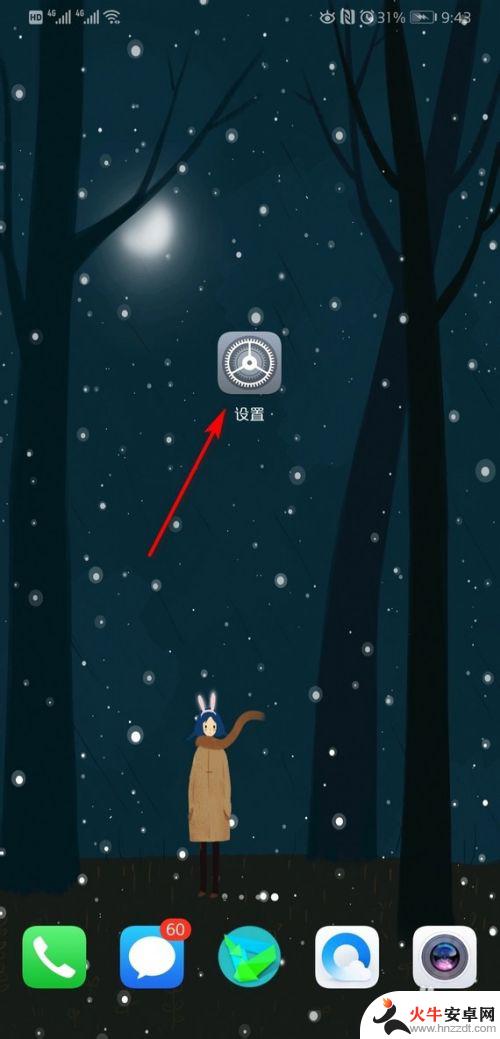
2.进入设置图标主界面,点击安全和隐私。

3.进入安全和隐私界面,点击锁屏密码。
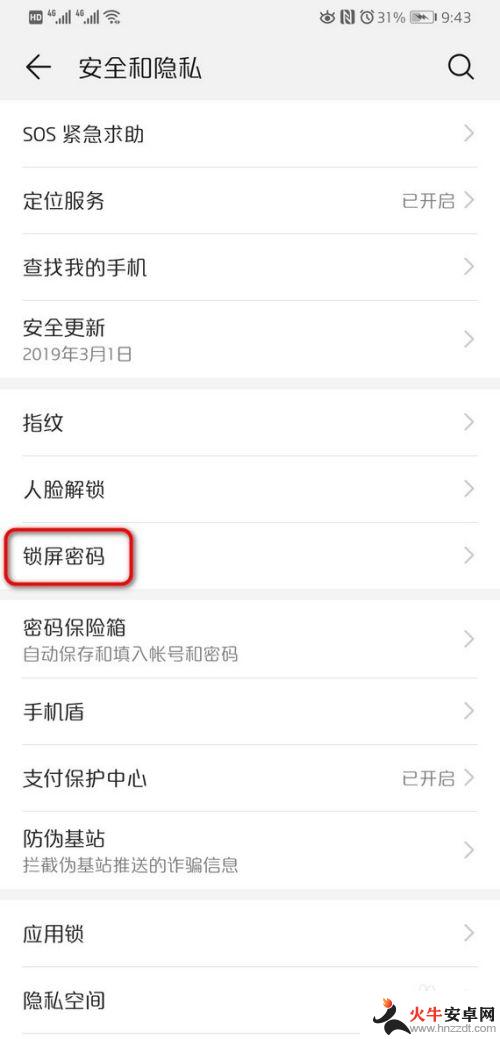
4.页面跳转到锁屏密码主界面,点击关闭锁屏密码。

5.页面弹出关闭锁屏密码后,会清除指纹和人脸锁屏。点击关闭。
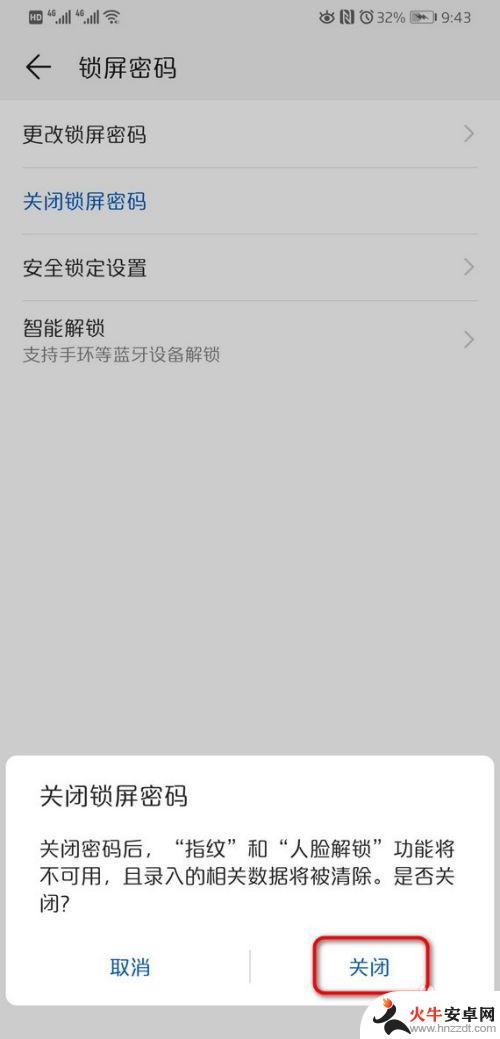
6.点击关闭之后,页面弹出密码输入框。输入锁屏密码。
密码输入成功后,页面返回到锁屏密码主界面。
点击设置锁屏密码,可以再次编辑密码。
密码输入框不能截图,这里就不像图片。
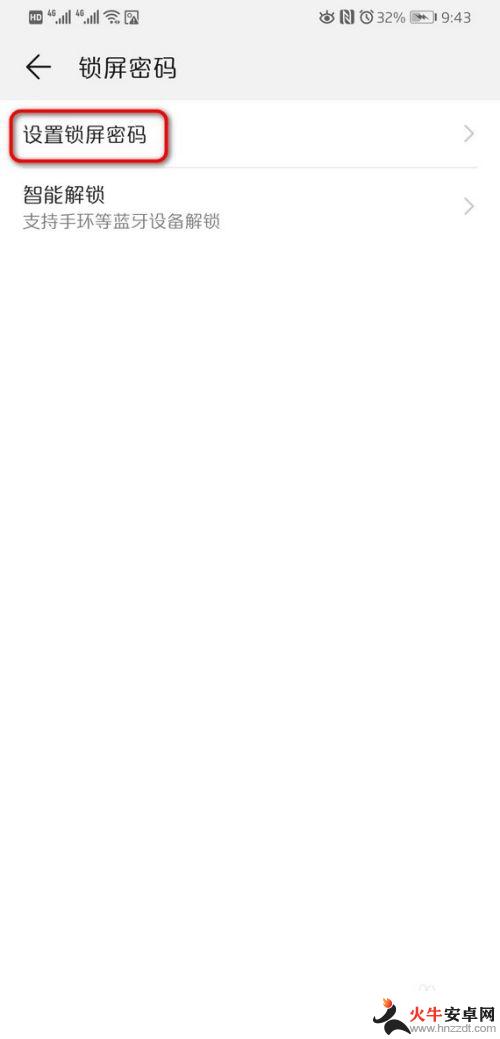
以上是华为如何取消手机密码锁屏设置的全部内容,如果还有不清楚的用户,可以参考以上步骤进行操作,希望对大家有所帮助。














